
2025-04-30 10:31:03来源:softtj 编辑:佚名
在当今数字化时代,电脑已成为我们日常生活和工作中不可或缺的工具。然而,面对电脑系统故障或需要重装操作系统时,许多人可能会感到手足无措。这时,u盘启动盘制作工具便成为了一个强大的救星。本文将详细介绍u盘启动盘制作工具(一键制作)的功能、使用方法及注意事项,帮助目标用户更全面地了解这一实用工具。
u盘启动盘制作工具是一种能够将普通u盘转变为具备启动计算机功能的工具。通过这一工具,用户可以将系统镜像文件、pe工具等写入u盘中,从而制作出可用于启动计算机的u盘启动盘。当电脑无法正常启动时,用户可以通过u盘启动盘进入pe环境,进行系统维护、重装操作系统等操作。
1. 操作简便:一键制作功能让用户无需繁琐的步骤即可轻松制作出u盘启动盘。
2. 兼容性强:支持多种主板型号和u盘品牌,确保用户在不同设备上都能顺利使用。
3. 功能丰富:除了制作启动盘外,还支持ghost系统备份/恢复、winpe安装、磁盘分区、内存测试等多种功能。
4. 安全性高:制作的启动盘具有防毒、防删、防格功能,保护用户数据安全。
以下是使用u盘启动盘制作工具(一键制作)制作u盘启动盘的详细步骤:
1. 准备工具与材料:
- 一个16gb或以上的u盘(确保u盘中没有重要数据,因为制作过程中会格式化u盘)。
- 下载并安装u盘启动盘制作工具,如小兵u盘启动、大白菜u盘启动盘制作工具等。
- 下载可靠的操作系统镜像文件,如windows 10 iso镜像文件。
2. 制作u盘启动盘:
- 插入u盘并打开u盘启动盘制作工具。
- 选择要制作启动盘的u盘,并点击“一键制作”或类似按钮开始制作。
- 在制作过程中,工具会自动将pe系统和操作系统镜像文件写入u盘。

- 等待制作完成,弹出成功提示后即可拔出u盘。
3. 使用u盘启动盘:
- 将制作好的u盘启动盘插入需要维护或重装系统的电脑中。
- 重启电脑并进入启动设置菜单(通常通过f2、f12、del等键进入)。
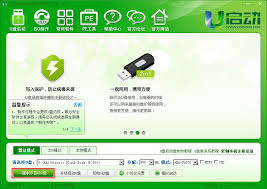
- 在启动设置菜单中选择u盘作为首选启动设备。
- 电脑将从u盘启动并进入pe环境,用户可以在此环境中进行系统维护或重装操作系统等操作。
1. 备份重要数据:在制作u盘启动盘前,务必备份u盘中的重要数据,因为制作过程中会格式化u盘。
2. 选择可靠的镜像文件:下载操作系统镜像文件时,请确保从可靠来源下载,以免下载到病毒或恶意软件。
3. 关闭杀毒软件:在制作u盘启动盘时,建议关闭部分安全类软件以避免制作过程中出现问题。
4. 注意引导模式和分区类型匹配:在制作u盘启动盘时,请确保引导模式和分区类型匹配,否则可能导致安装后进不了系统。
1. 为什么制作启动u盘后容量变小?
- 这是正常的,因为一部分空间被用作隐藏的启动分区,存放了启动信息和必要的系统文件。
2. 为什么用启动u盘安装系统后重启又进入启动u盘pe?
- 这通常是由于安装系统后没有拔出u盘导致的。在系统安装完成并重启时,请确保拔出u盘以避免再次从u盘启动。
3. u盘制作为系统盘后还能用来存储其他文件吗?
- 可以的。在制作完成后,u盘的总容量会减少一部分用于存放启动文件,但剩余空间仍可以像普通u盘一样用来存放其他文件。

综上所述,u盘启动盘制作工具(一键制作)是一款功能强大、操作简便的工具,能够帮助用户轻松制作出可用于启动计算机的u盘启动盘。在面临电脑系统故障或需要重装操作系统时,这一工具将成为用户的得力助手。